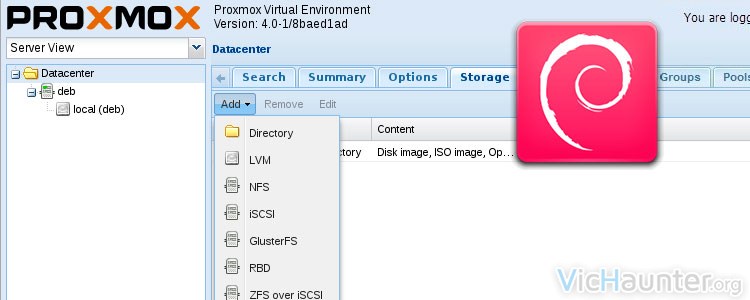Como lo prometido es deuda, vamos a empezar con una serie de artículos que te permitirán llevar paso a paso una serie de instalaciones. Voy a empezar con la instalación de Proxmox 4 sobre Debian Jessie, pero también tocaremos Proxmox 3.4, pfsense, un poco sobre la configuración y algunas cosas más en los próximos artículos.Lo primero será realizar nuestra instalación de Debian Jessie, para ello, dependiendo de si lo estamos haciendo en una máquina local o en un servidor remoto, tendremos varios medios. Si es en local nos tocará descargar la última versión de Debian, y quemarla en un dvd, de esos que ya casi ni se ven (puedes también ponerla en un pendrive, pero eso ya a gusto de cada uno).
Elegiremos de la parte de la izquierda una de las imágenes pequeñas para CD o USB, amd64 para equipos de 64 bits, o i386 para los de 32 bits. Una vez descargada la grabaremos en un medio óptico o memoria con el soft que usemos normalmente (o con imgburn) y ya estaremos listos para empezar.
Como instalar Debian Jessie
Como la instalación de linux es bastante sencilla y los pasos no suelen ser muy complicados no lo explicaré en profundiad, pero aquí hay un vídeo en el que los puedes seguir (a pesar de estar en italiano) para tener tu distribución de debian jessie minimal instalada en un momento. La configuración que usaremos será la siguiente:
- En el nombre de host pondremos lo que queramos, por ejemplo: DebianJs
- Tendremos que dar un nombre de usuario (no root) y crear una contraseña.
- Podemos crear nuestra propia tabla de particiones si queremos, aunque en caso contrario podemos directamente decir que use todo el disco y nos lo particionará el solo. Una forma de utilizar todo el disco de forma más eficiente (y si tenemos intención de poner más discos luego) es usar LVM.
- Proxy, lo dejamos vacío.
- En la selección de aplicaciones a instalar en uno de los últimos pasos te recomiendo habilitar únicamente el ssh si va a ser un servidor, en caso contrario puedes instalarle algún escritorio pero recuerda que consumirá recursos.
- Seleccionamos el disco donde va a ir el Grub, y listo.
En el próximo reinicio ya quitamos la unidad con la que estamos instalando Debian, y a partir de ahí tendremos el sistema completo en el equipo. En caso de hacerlo sobre servidores contratados hay otras posibilidades. O bien nos ofrecen una instalación automática con unos pequeños parámetros de configuración, una imagen por red que podemos usar desde una consola de recuperación, o incluso servicios LARA que es un dispositivo que nos permite controlar el servidor como si estuviéramos ahí.
Instalar Debian Jessie en Hetzner
En caso de tener un servidor en Hetzner, para realizar la instalación tendrás que irte a tu panel del robot, entrar en la pestaña de recuperación y solicitar el modo recuperación (apunta la contraseña).
Una vez lo tengas, te vas a la pestaña donde te permite reiniciar el servidor (un ctrl+alt+sup será suficiente), y te conectas por ssh.
Ahora simplemente ejecutas el comando installimage y te aparecerá un menú que te permitirá seleccionar una serie de distribuciones a instalar mediante red, eliges Debian -> Debian Jessie, y sigues el proceso.
Si tienes dudas acerca de cómo configurar las particiones de los discos, que sepas que puedes elegir entre raid 0 o 1, dependiendo de si quieres rendimiento o seguridad de los datos, y a partir de ahí crearte un LVM. Una configuración interesante que he visto en algunos casos es la siguiente:
PART /boot ext3 512M PART lvm vg0 all LV vg0 swap swap swap 4G LV vg0 tmp /tmp reiserfs 6G LV vg0 root / ext4 all
Desde luego la cantidad de particiones y los mapeos de las carpetas ya quedan a gusto de cada uno, pero si tienes intención de usar todo el disco es un poco tontería limitarte a una cantidad de datos cuando puedes usar todo el disco directamente.
Instalar Proxmox 4 en Debian Jessie
Ahora viene la otra parte interesante, la instalación del proxmox que haremos muy fácil directamente desde la consola y con apt-get, sin tener que realizar compilaciones ni nada. Son unos pasos sencillos que empezaremos añadiendo el repositorio de proxmox a nuestra instalación:
echo "deb http://cdn-fastly.deb.debian.org/debian/ jessie main contrib" >> /etc/apt/sources.list echo "deb http://download.proxmox.com/debian jessie pve-no-subscription" >> /etc/apt/sources.list wget -O- "http://download.proxmox.com/debian/key.asc" | apt-key add -
podemos abrir el archivo /etc/apt/sources.list con nuestro editor de texto favorito, y revisar que se haya añadido correctamente todo ( o lo podemos poner a mano), debería quedar así:
deb http://cdn-fastly.deb.debian.org/debian/ jessie main deb-src http://cdn-fastly.deb.debian.org/debian/ jessie main deb http://cdn-fastly.deb.debian.org/debian/ jessie-updates main deb-src http://cdn-fastly.deb.debian.org/debian/ jessie-updates main deb http://security.debian.org/ jessie/updates main deb-src http://security.debian.org/ jessie/updates main ---- deb http://cdn-fastly.deb.debian.org/debian/ jessie main contrib # PVE pve-no-subscription repository provided by proxmox.com, NOT recommended for production use deb http://download.proxmox.com/debian jessie pve-no-subscription
Ahora actualizaremos tanto los repositorios, como el software y la distribución de linux para que tenga las últimas mejoras:
apt-get update && apt-get upgrade && apt-get dist-upgrade
Después de todo esto, ya podemos instalar proxmox y algunos servicios que nos hacen falta también:
apt-get install proxmox-ve ntp ssh postfix ksm-control-daemon open-iscsi
Una vez termine la instalación, será tan sencillo como acceder a nuestra ip usando el puerto de Proxmox:
https://<nuestra ip>:8006
Veremos el panel de proxmox y nos pedirá usuario y contraseña, será el usuario administrador de nuestro sistema, generalmente root o el que hayamos creado, con la contraseña usada para conectar a linux.
Instalar Proxmox en Hetzner
Desgraciadamente tras muchas pruebas Debian Jessie con Proxmox 4 da problemas con la configuración de la red interna entre Proxmox y los contenedores en Hetzner, por lo que la solución va a pasar por que instales la 3.4 que tienen en su repositorio. Para ello te pones en modo recovery, ejecutas installimage, y en la lista te vas a virtualization -> proxmox (pone que no dan soporte pero no te preocupes).
Te hará las preguntas pertinentes para la instalación y después de un rato podrás acceder mediante la ip y el puerto como en el caso anterior.
El objetivo era tener la última versión de proxmox funcionando con debian jessie, pero desgraciadamente hay algún tipo de problema en la gestión de las redes, que parecen haber parcheado en la versión que tienen para la auto instalación, por lo que si te quieres ahorrar horas de dolores de cabeza y reinstalaciones te recomiendo que de momento uses la 3.4.
Además en posteriores tutos veremos cómo instalar pfsense en Proxmox 3.4 y Hetzner por lo que esta instalación te servirá para configurar varias ips dentro de un entorno virtualizado.
Aunque la versión del vídeo es distinta, y está en alemán, te harás una clara idea de los pasos a seguir.
¿Qué sistema sueles usar para virtualizar?
NOTA: Si tienes experiencia con proxmox y redes por favor deja un comentario acerca de la configuración necesaria para hacer funcionar pfsense con varias ips detrás de un proxmox 4.